Desde el momento en que tenemos la contraseña rcon de un servidor ya podemos ser admins, pero ser admin por amxmod nos da muchas más herramientas, la principal es que podemos tener varios admins individualizados.
Hay tres métodos más utilizados para identificarnos como administrador mediante AMXMod:
1) SteamID
¿Cómo se obtiene la SteamID?
Debemos ingresar a nuestro servidor con el juego original, abrir la consola y escribir "status" La consola nos va a mostrar la lista de jugadores dentro del servidor y al lado de nuestro nombre nuestra SteamID.
2) Dirección IP
¿Cómo obtenemos nuestra dirección IP pública?
Hay muchas formas de hacerlo, pero podés ingresar a este enlace: https://www.fnxgaming.com/ip
(Se recomienda utilizar este método si tu dirección IP es fija, o sea, si siempre es la misma y no cambia)
3) Una contraseña
Comenzamos:
1- Primero tenemos que asegurarnos que tenemos AMXMod instalado en nuestro servidor, para esto debemos ir al ícono "Gestor de mods" del panel de control y ahí veremos si alguna de las versiones disponibles está instalada, sino instalamos la que queramos utilizar. También podemos instalarlo manualmente desde el acceso ftp. Tener en cuenta que AMXMod requiere tener instalado Metamod.
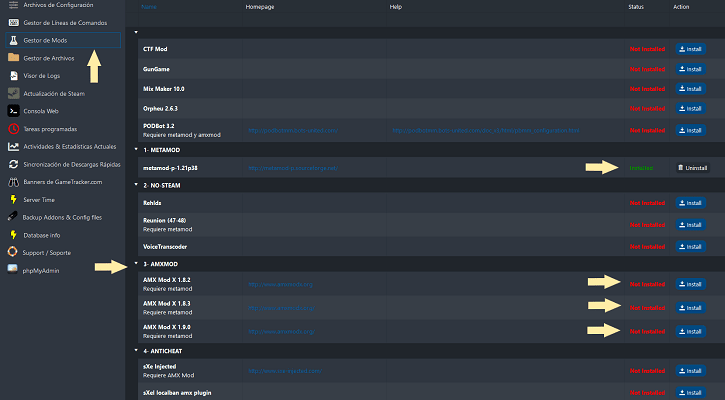
2- Una vez instalado vamos al ícono "Archivos de configuración" de nuestro panel de control:
Dentro encontraremos el archivo Users.ini que debemos editar:
nos encontraremos con un ejemplo de los tres métodos, es importante que tomen en cuenta que al principio tienen un punto y coma: ";" esto sirve para "comentar" toda la línea, o sea que el servidor no tome en cuenta todo lo que sigue en esa línea.
Luego de identificar el método que queremos utilizar tenemos que copiar la línea y pegarla abajo, al final del archivo, como en los siguientes ejemplos:
"STEAM_0:0:123456" "" "abcdefghijklmnopqrstu" "ce"
"123.45.67.89" "" "abcdefghijklmnopqrstu" "de"
"Mi Nombre" "MiContraseña" "abcdefghijklmnopqrstu" "a"
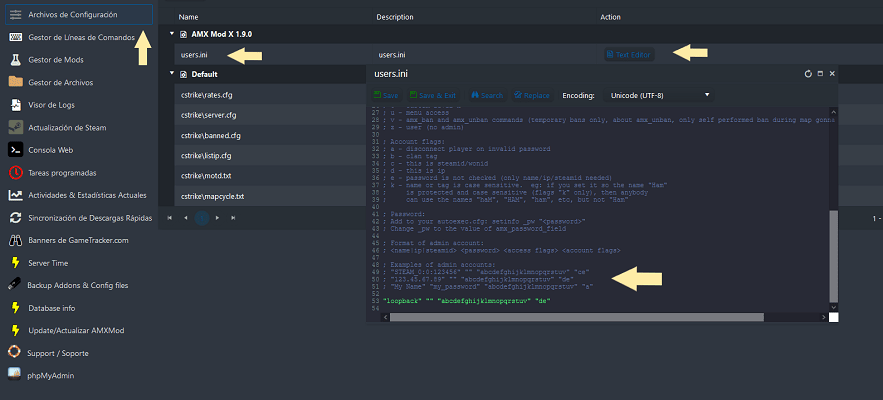
Al finalizar guardamos el archivo y reiniciamos el servidor para que tome los cambios.
Lo que está en el medio de cada comando son los "Access flags" o permisos que tendrá cada admin y se detallan al principio del archivo Users.ini
Lo que aparece al final de cada comando se llama "Account flag" y se explica en el mismo archivo users.ini:
En el caso del SteamID se utiliza "ce" por c - Esta steamid y e - la contraseña no se verifica
En el caso de la dirección IP se utiliza "de", por d - esta IP ye - la contraseña no se verifica
En el caso de la contraseña sólo es necesario "a", por a - desconecta al jugador en caso de contraseña incorrecta
Último paso recomendado
Dentro del servidor al colocar en la consola "amxmodmenu" nos va a aparecer el menú de admin de AMX Mod X, pero como es muy incómodo tener que escribir esto cada vez que queremos ver el menú lo que te recomendamos es "bindear" el comando a una tecla del teclado que no uses, en este ejemplo nosotros usamos la letra "p", para eso en la consola del juego colocamos lo siguente:
bind p amxmodmenu
pulsamos Enter y listo, al presionar la letra p se nos tiene que abrir el menú de administrador.

